Lời đầu tiên, chúng tôi xin gửi lời chúc đến quý vị một mùa Giáng Sinh An Lành và Năm Mới 2025 tràn đầy hạnh phúc, sức khỏe và thịnh vượng!
Cải thiện các chức năng soạn thảo biểu thức toán là điểm nổi bật chính của bản phát hành Sao Mai Braille (SMB) 24.12.20 này, bao gồm: đọc và lưu các tập tin HTML và MS Word DOCX có chứa biểu thức, tích hợp trình soạn thảo toán mới, chuyển đổi LaTeX và MathML thành mã gốc và hiển thị dưới dạng đối tượng.
Bên cạnh đó, hai tính năng mới đáng chú ý khác là cho phép OCR văn bản viết bằng nhiều ngôn ngữ, và phát nốt ở chế độ duyệt của nhạc.
Đọc thêm thông tin chi tiết phía dưới, hoặc tìm tải về từ trang chính của SMB.
Hỗ Trợ Toán Với Tập Tin HTML Và MS Word
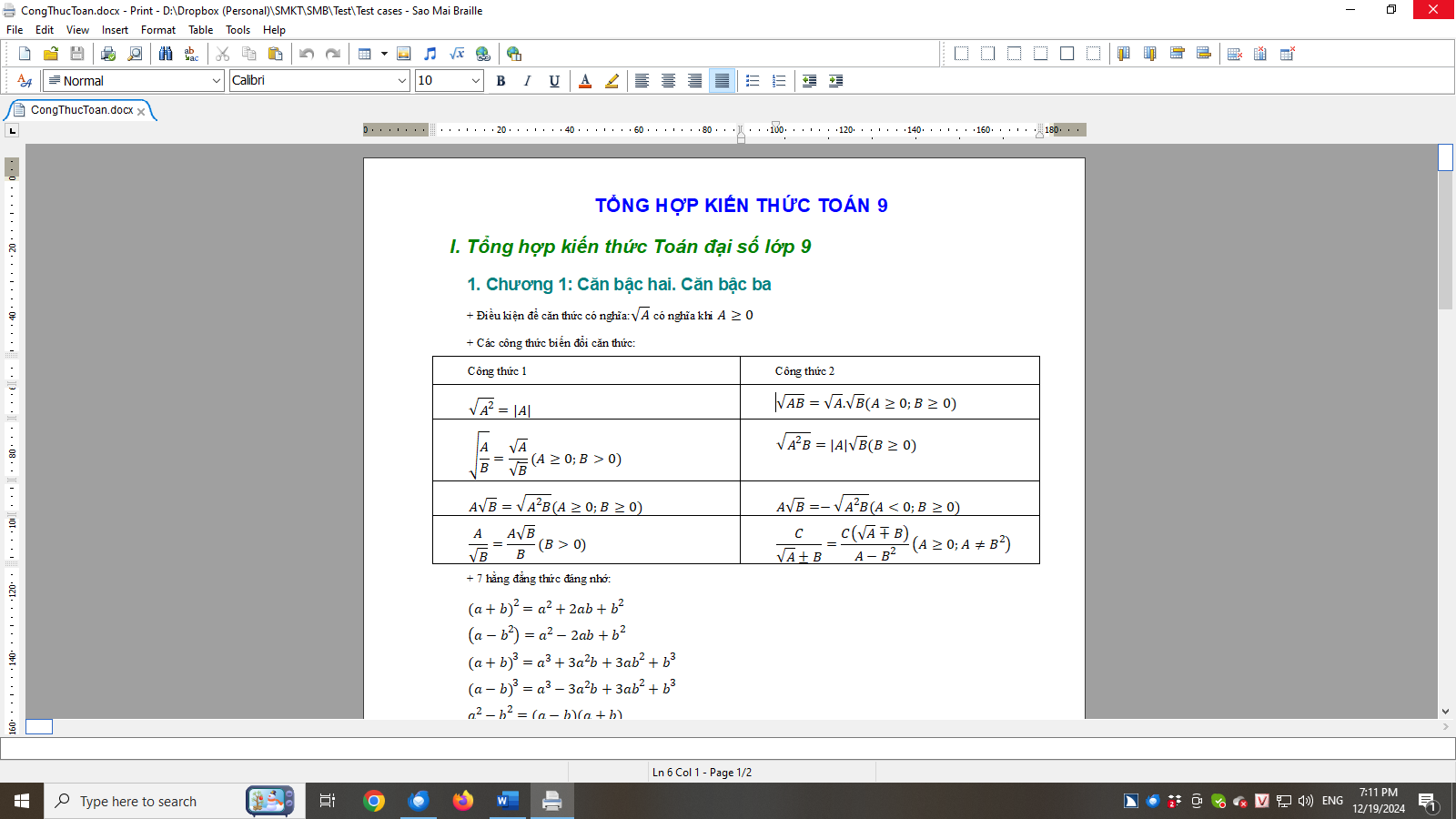
SMB hỗ trợ mở, đọc và chỉnh sửa các biểu thức toán của tài liệu MS Word DOCX. Ngược lại, SMB cũng cho phép lưu tài liệu có chứa biểu thức ra tập tin DOCX và hoàn toàn có thể đọc và chỉnh sửa trực tiếp với chương trình MS Word. Tương tự, SMB cũng hỗ trợ đọc và lưu tập tin HTML có chứa biểu thức toán.
Tích Hợp Công Cụ Soạn Thảo Tóan Mới
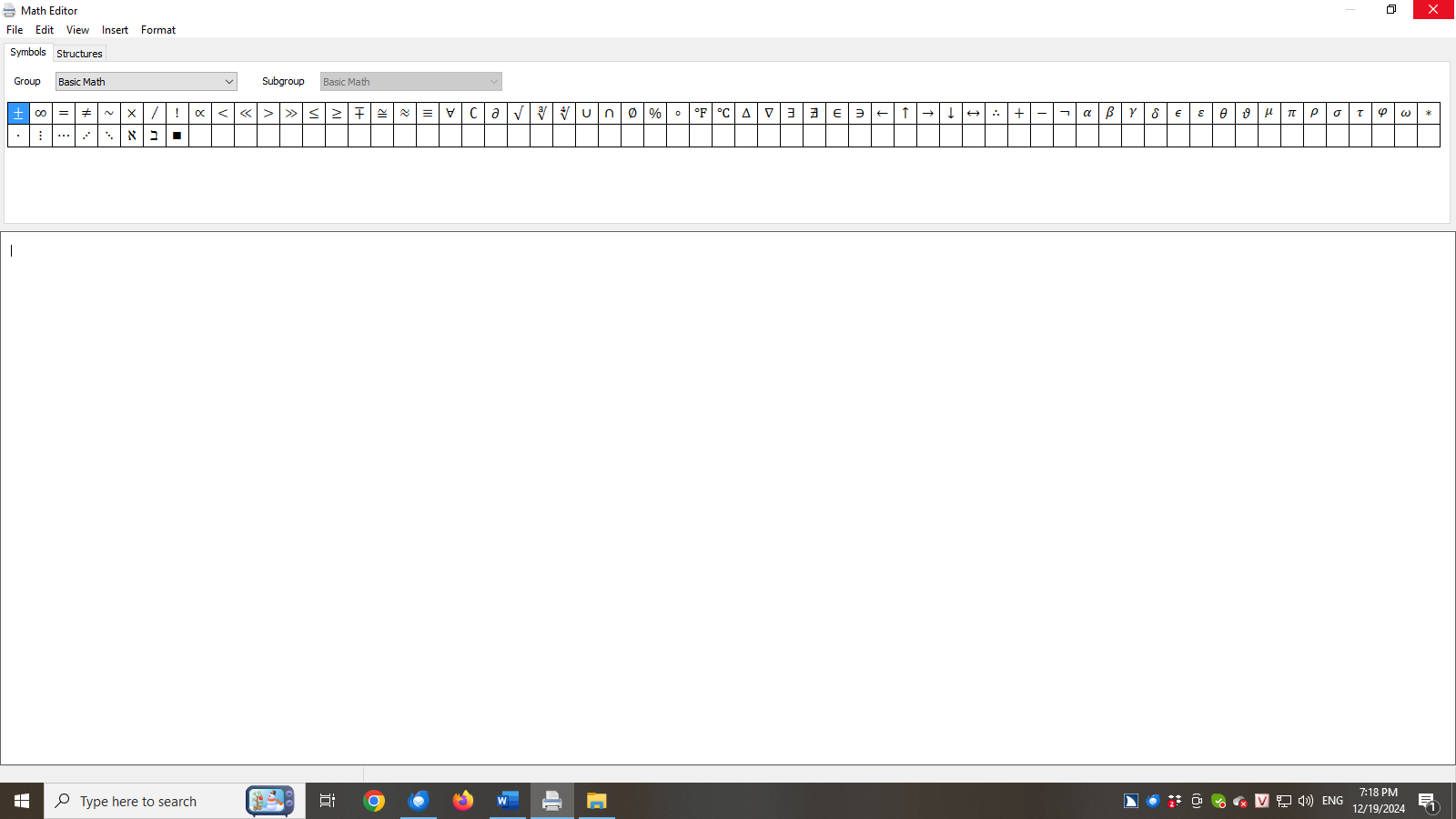
Bên cạnh việc nhập với hộp thoại chèn biểu thức như hiện tại, SMB đã tích hợp thêm một công cụ soạn thảo toán mới, giúp nhanh chóng nhập biểu thức và trực quang hơn.
Để nhập một biểu thức từ tài liệu chữ sáng, nhấn Alt+= (dấu bằng) hoặc chọn "Mở Trình Soạn Thảo" từ trình đơn con là "Toán" trong trình đơn Công cụ. Một cửa sổ trình soạn thảo toán sẽ xuất hiện, và con trỏ sẽ nằm ở ô viết Biểu thức.
Có hai trang tab là “Ký hiệu” và “Cấu trúc”, bạn có thể chọn các toán tử và mẫu biểu thức theo phân loại. Sử dụng phím Tab để di chuyển giữa các mục điều khiển, phím mũi tên để duyệt các tùy chọn trong mỗi mục, và nhấn Enter để kích hoạt.
Từ thanh trình đơn, bạn có thể truy cập nhiều chức năng khác, như mở và lưu biểu thức ở các định dạng tập tin khác nhau, cài đặt thuộc tính biểu thức, chèn ma trận, định dạng, v.v.
Nhấn Ctrl+q để đóng trình soạn thảo toán và chèn biểu thức vào tài liệu. Chọn Thoát từ trình đơn Tập Tin hoặc nhấn Alt+F4 để đóng mà không chèn biểu thức.
Hỗ Trợ Chuyển Đổi Mã LaTeX Và MathML
Bạn có thể sao chép mã LaTeX hoặc MathML của một biểu thức từ nguồn bất kỳ và dán vào ô viết Biểu thức trong hộp thoại chèn biểu thức. SMB sẽ tự động chuyển đổi mã này sang mã toán học gốc của SMB.
Bạn cũng có thể sử dụng chức năng Dán Đặc biệt và chọn "Toán" để dán mã trực tiếp vào tài liệu chữ sáng. SMB sẽ tự động chuyển đổi mã này thành một biểu thức. Phím tắt cho lệnh Dán Đặc biệt là Ctrl+Shift+V.
Bạn có thể gặp các tài liệu chứa vừa văn bản và biểu thức được viết bằng mã LaTeX hay MathML. Mã LaTeX thường được bọc bởi dấu $ (đô la), và mã MathML được đóng mở bởi thẻ <math>. Bạn có thể mở tài liệu đó hoặc dán nội dung của nó vào cửa sổ soạn thảo tài liệu chữ sáng của SMB. Sau đó, chọn tất cả nội dung tài liệu hoặc phần muốn chuyển đổi, và nhấn Alt+\ (phím chéo ngược) hoặc chọn mục "Chuyển đổi sang biểu thức" trong trình đơn con là "Toán" của trình đơn Công cụ.
Chức năng này sẽ tìm kiếm, tự động chuyển đổi các mã LaTeX/MathML và trình bày biểu thức ở dạng đối tượng toán trong tài liệu.
Nhận Dạng Văn Bản Đa Ngôn Ngữ
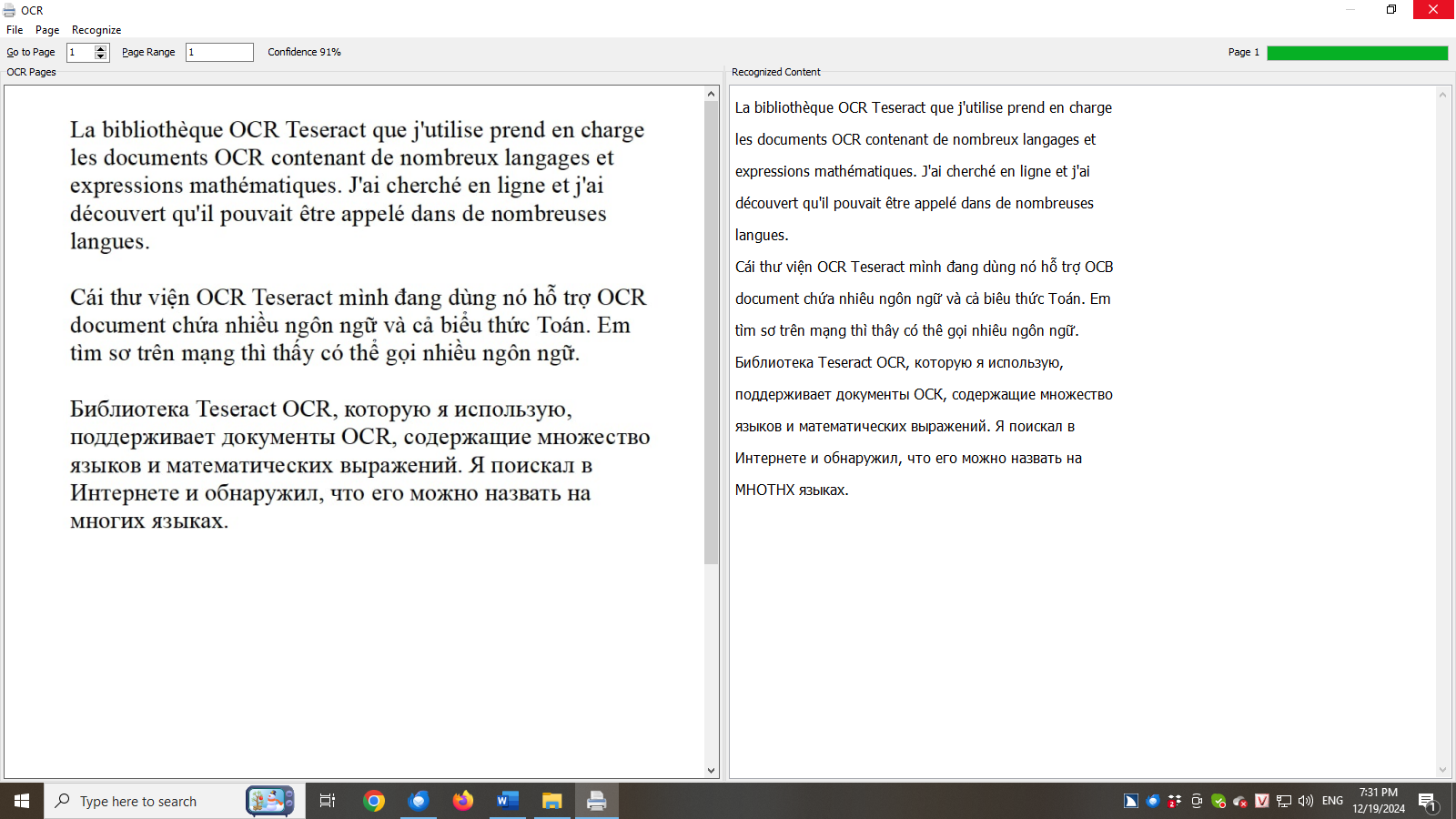
Ở cửa sổ OCR, để nhận dạng văn bản từ các hình ảnh đã quét, trước hết cần chọn ngôn ngữ OCR bằng cách vào trình đơn Nhận dạng, mở mục Ngôn nữ và chọn. Nếu tài liệu nhận dạng được viết bằng nhiều ngôn ngữ, bạn có thể chọn nhiều ngôn ngữ OCR để có kết quả nhận dạng chính xác hơn.
Sau đó, cũng từ trình đơn Nhận dạng, chọn Nhận dạng trang để OCR trang hiện tại, hoặc chọn Nhận dạng tất cả trang để OCR toàn bộ tài liệu.
Xem thêm tài liệu hướng dẫn sử dụng để biết thêm thông tin cách quét trang sách và tải thêm các ngôn ngữ OCR.
Phát Nốt Nhạc Khi Duyệt
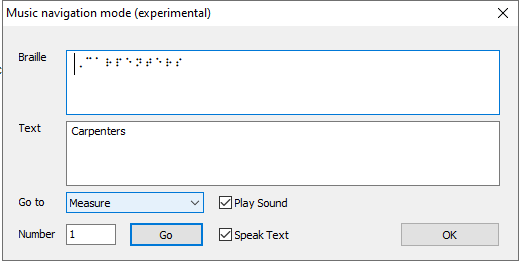
Để bật chế độ duyệt, tại bản nhạc, nhấn Shift+F5, hoặc vào trình đơn Xem và chọn "Chế độ duyệt". Khi cửa sổ duyệt được mở, con trỏ sẽ nằm tại mục Chữ Nổi. Nhấn Tab để chuyển qua các mục trong hộp thoại. Có hai tùy chọn mới là:
- Phát nhạc: Nếu bật, nốt được phát lên khi di chuyển. Nếu tắt, chỉ phát khi bạn nhấn phím Khoảng trắng.
- Đọc văn bản: Nếu bật, trình đọc màn hình sẽ đọc văn bản mô tả nốt khi di chuyển. Nếu tắt, văn bản mô tả nốt sẽ không được hiển thị trên màn hình và trình đọc màn hình cũng không đọc.
Lưu ý: chế độ duyệt của nhạc hiện đang là tính năng trải nghiệm, nên vẫn còn một số lỗi và hạn chế nhất định.
Những Cập Nhật Khác
- Cập nhật lên thư viện LibLouis 3.32.0 và thêm vào 25 bảng dịch chữ nổi mới.
- Đổi phím tắt chèn biểu thức toán, hình và bản nhạc qua dùng phím chữ trên bàn phím chính, thay vì dùng phím F chức năng. Cụ thể là hiện sẽ nhấn Ctrl+Shift+q để chèn biểu thức toán, Ctrl+Shift+g chèn hình và Ctrl+Shift+m chèn bản nhạc.
- Thêm mục Phím tắt trong trình đơn Giúp đỡ. Tài liệu tóm tắt liệt kê các phím tắt của SMB.
- Sửa giao diện chọn bảng dịch mặc định trong hộp thoại Tùy chọn. Bỏ ô hiện thị tên tập tin và nút duyệt chọn ngôn ngữ và cấp độ viết tắt của bảng mặc định. Thay vào đó là danh sách chọn trực tiếp bảng dịch mặc định.
- Sửa lỗi khi chạy bản không cài đặt từ ổ đĩa hệ thống.
- Bộ cài đặt được thêm bước chọn chỉ cài cho người dùng hiện tại hoặc cho tất cả người dùng.
Share via:
EmailFacebookTwitterGoogleLinkedin


